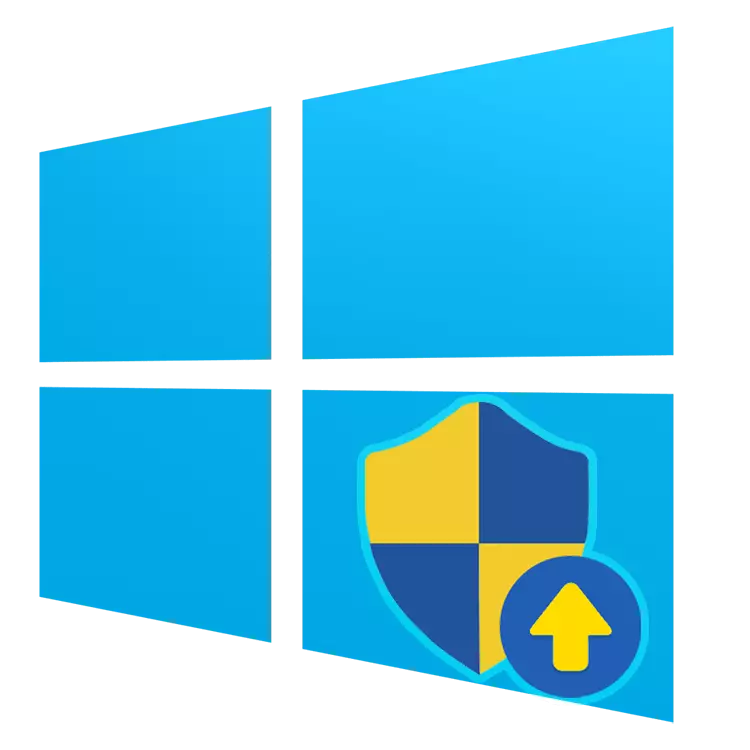
Thao tác được yêu cầu yêu cầu lỗi tăng xảy ra trong các phiên bản khác nhau của hệ điều hành Windows, bao gồm mười. Nó không tạo thành một cái gì đó phức tạp và có thể dễ dàng loại bỏ.
Giải quyết vấn đề "Các hoạt động được yêu cầu yêu cầu tăng"
Theo quy định, lỗi này mang mã 740 và xuất hiện khi bạn cố gắng cài đặt bất kỳ chương trình nào hoặc bất kỳ bất kỳ chương trình nào khác, yêu cầu một trong các thư mục hệ thống Windows.
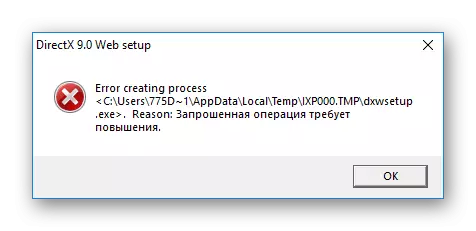
Nó có thể xuất hiện khi cố gắng mở chương trình đã được cài đặt. Nếu tài khoản không có đủ quyền để thực hiện độc lập phần mềm cài đặt / chạy, người dùng có thể dễ dàng cung cấp cho họ. Trong những tình huống hiếm hoi, điều này đang xảy ra ngay cả trong tài khoản quản trị viên.
Xem thêm:
Chúng tôi vào Windows dưới quản trị viên trong Windows 10
Quản lý quyền tài khoản trong Windows 10
Phương pháp 1: Trình cài đặt bắt đầu thủ công
Phương pháp này liên quan đến cách bạn đã hiểu các tệp đã tải xuống. Thông thường, sau khi tải xuống, chúng tôi mở tệp ngay lập tức từ trình duyệt, tuy nhiên, khi lỗi xuất hiện, chúng tôi khuyên bạn nên nhập thủ công nơi nó đã tải xuống và bắt đầu trình cài đặt từ đó.Điều này là sự ra mắt của các trình cài đặt từ trình duyệt xảy ra với quyền của người dùng thông thường, mặc dù tài khoản mang trạng thái "quản trị viên". Sự xuất hiện của cửa sổ với mã 740 là một tình huống khá hiếm, bởi vì hầu hết các chương trình đều đủ quyền người dùng thông thường, do đó có thể phá vỡ các trình cài đặt thông qua trình duyệt một lần nữa.
Phương pháp 2: Chạy với Quyền quản trị viên
Thông thường, vấn đề này rất dễ giải quyết bằng cách phát hành trình cài đặt hoặc tệp exe đã được cài đặt đã được cài đặt. Để thực hiện việc này, chỉ cần nhấp vào tệp nhấp chuột phải và chọn "Chạy trên quản trị viên".

Tùy chọn này giúp chạy tệp cài đặt. Nếu cài đặt đã được thực hiện, nhưng chương trình không khởi động hoặc cửa sổ có lỗi xuất hiện nhiều lần, chúng tôi cung cấp cho nó ưu tiên không đổi để khởi chạy. Để thực hiện việc này, hãy mở các thuộc tính của tệp exe hoặc nhãn của nó:
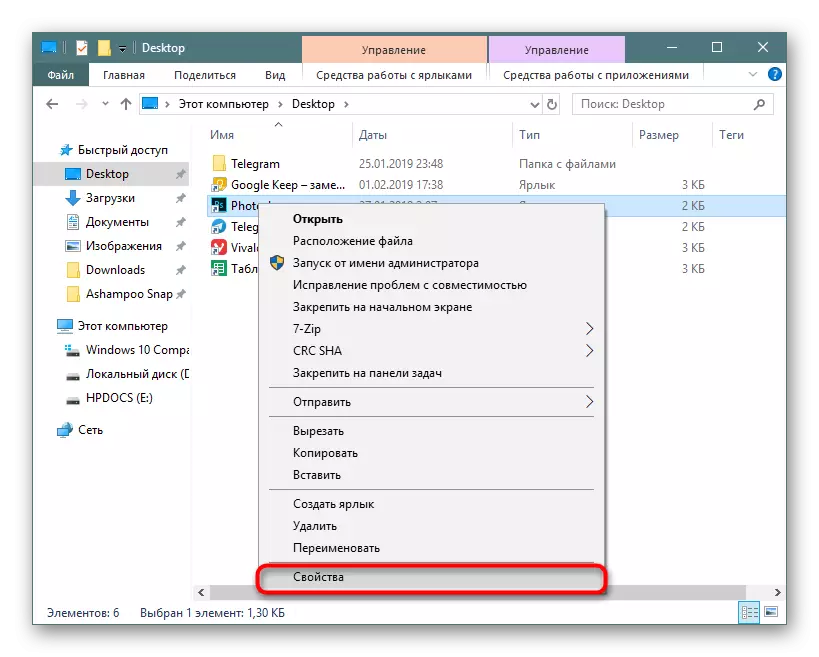
Chúng tôi đã chuyển sang tab Tương thích nơi chúng tôi đặt đánh dấu bên cạnh "Chạy chương trình này thay mặt cho quản trị viên". Chúng tôi lưu vào "OK" và cố gắng mở nó.

Ngoài ra còn có một động tác ngược lại khi đánh dấu này không được cài đặt, nhưng để xóa, để chương trình có thể mở.
Những cách khác để giải quyết vấn đề
Trong một số trường hợp, không thể khởi chạy một chương trình đòi hỏi phải tăng quyền nếu cô ấy mở thông qua một chương trình khác không có chúng. Nói một cách đơn giản, chương trình cuối cùng được đưa ra thông qua một launcher với sự thiếu quyền hành chính. Tình huống này cũng không đại diện cho một khó khăn đặc biệt trong việc giải quyết, nhưng nó có thể không phải là người duy nhất. Do đó, ngoài ra, chúng tôi sẽ phân tích các tùy chọn khác:
- Khi chương trình muốn bắt đầu cài đặt các thành phần khác và vì điều này, lỗi đang được xem xét bật lên, hãy để lại trình khởi chạy một mình, hãy truy cập thư mục Sự cố, tìm trình cài đặt thành phần ở đó và bắt đầu thủ công. Ví dụ: trình khởi chạy không thể bắt đầu cài đặt DirectX - Chuyển đến thư mục, từ nơi nó đang cố cài đặt nó và chạy các thư mục tệp exe theo cách thủ công. Điều tương tự cũng sẽ chạm vào bất kỳ thành phần nào khác, tên xuất hiện trong một thông báo lỗi.
- Khi bạn cố gắng khởi động cài đặt trình cài đặt thông qua lỗi tệp dơi cũng có thể. Trong trường hợp này, bạn có thể dễ dàng chỉnh sửa "Notepad" hoặc trình soạn thảo đặc biệt bằng cách nhấp vào tệp PCM và chọn nó thông qua menu "Mở bằng ...". Trong Batnik, tìm một dòng với địa chỉ chương trình và thay vì đường dẫn trực tiếp đến nó, hãy sử dụng lệnh:
Cmd / c bắt đầu path_do_programs
- Nếu sự cố xảy ra như là kết quả của phần mềm, một trong các chức năng là lưu tệp của bất kỳ định dạng nào vào thư mục được bảo vệ Windows, hãy thay đổi đường dẫn trong cài đặt của nó. Ví dụ: chương trình làm cho báo cáo nhật ký hoặc trình chỉnh sửa ảnh / video / âm thanh cố gắng lưu công việc của bạn trong thư mục đĩa gốc hoặc các hoạt động được bảo vệ khác S. Các hành động khác sẽ được hiểu - mở nó với quyền quản trị viên hoặc thay đổi cách lưu vào một nơi khác
- Đôi khi nó giúp tắt UAC. Phương pháp này cực kỳ không mong muốn, nhưng nếu bạn thực sự cần phải làm việc trong một số chương trình, nó có thể hữu ích.
Đọc thêm: Cách vô hiệu hóa UAC trong Windows 7 / Windows 10
Tóm lại, tôi muốn nói về sự an toàn của một thủ tục như vậy. Nick quyền tăng lên của chương trình, đó là sự sạch sẽ. Các vi-rút thích xâm nhập vào các thư mục hệ thống Windows, và cá nhân bạn có thể bỏ qua chúng ở đó. Trước khi cài đặt / mở, chúng tôi khuyên bạn nên kiểm tra tệp thông qua phần mềm chống vi-rút đã cài đặt hoặc ít nhất thông qua các dịch vụ đặc biệt trên internet, bạn có thể đọc thêm về việc bạn có thể đọc bên dưới.
Đọc thêm: Hệ thống kiểm tra trực tuyến, tệp và liên kết đến vi-rút
